Muhtemelen her bilgisayar kullanıcısı onu özel bir şey yapmak ister. Şu anda, yalnızca masaüstünün değil, tüm sistemin arayüzünü etkileyici bir şekilde değiştirme fırsatı var. Deneyimsiz bir kişinin bunu yapması zor olacaktır, ancak doğru bilgilere sahip olarak başarıya ulaşabilirsiniz.
Microsoft Corporation, korsan yazılım ürünlerinin kullanımının sistem arızalarına yol açabileceği konusunda aktif olarak uyarır. Bu kararda bir damla yalan yok. Ancak, bazı insanlar arayüzleri için bireysel bir stil oluşturmak ister. Bunun nedeni ise resmi ürünlerin oldukça monoton olması.
Ne olduğunu
Tema, bir bilgisayarın görüntüleri, renkleri ve seslerinden oluşan bir komplekstir. Genellikle bir açılış ekranı, masaüstü ekran koruyucusu ve ses tasarımı (açma/kapama, bilgi sinyalleri vb.) içerir. Klasör simgeleri ve imleç de değiştirilebilir.
Temayı şu şekilde ayarlayabilirsiniz: Windows bilgisayar Geliştirici tarafından önerilenlerden 7 tanesi. Bu nedenle, Aero uzantısı çok popülerdir ve bu da kendi kişiselleştirmenizi yapmanıza olanak tanır. İşletim sisteminde yerleşik olarak bulunurlar. Yetmediyse indirebilirsiniz ekstra seçenekler resmi Microsoft web sitesinde.
Sertifikasız ürünlerin kurulumu da mümkündür. İnternetten sayısız bulabilirsiniz. Her kullanıcının bireyselliğini vurgulayabilirler. Ancak, indirmeler genellikle çeşitli kötü amaçlı yardımcı programları içerdiğinden belirli riskler vardır.
Nasıl kurulur
Microsoft'un sunduğu temaları kullanmak zorunda değilsiniz. ürünleri kullanma imkanı var Üçüncü Taraf Kaynaklar. Bunları doğru bir şekilde kurmak çok önemlidir, aksi takdirde kritik hatalar mümkündür.
Bunu yapmak için ilk adım, beğendiğiniz temayı bulmaktır. İnternette çok sayıda sunulmaktadırlar. Aynı zamanda, sisteminizin bitliğini (32 veya 64 bit) unutmayın. Bu parametreyi "bilgisayarım" simgesine tıklayarak ve içerik menüsünü çağırarak görüntüleyebilirsiniz.
Önemli! Doğrulanmamış kaynaklardan arşiv indirmeyin. Bir Truva atı veya virüs yazılımı alma şansınız yüksektir.
Kuruluma başlamadan önce bir geri yükleme noktası oluşturun. Bir şeyler ters giderse, her şeyi geri almak mümkün olacaktır.
Video: Windows için yeni bir görünüm
Sistem dosyalarını yamalama
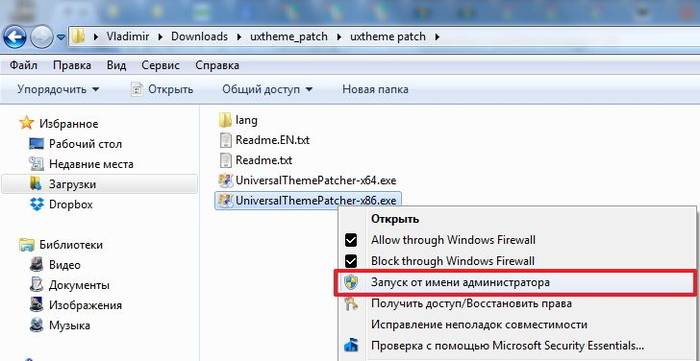
İpucu: tarafından Windows varsayılanı erişimi gizler sistem klasörleri... Bu nedenle uygun sekmeye tıklayarak bir süre açmanız gerekecek (büyük ihtimalle bir sistem yönergesi açtığınızda çıkacaktır).
- Şimdi kişiselleştirme sekmesine gitmeniz gerekecek (araç çubuğunda bulunabilir). İçinde, arşivden yeni yüklediğiniz temayı seçin. Her şeyi doğru yaptıysanız, arayüzün görünümü değişecektir.
Gezginin öğelerini değiştirme
Yapılabileceklerin hepsi bu değil. İletkenin elemanlarını değiştirmek mümkündür.
Bunu aşağıdaki gibi yapıyoruz:
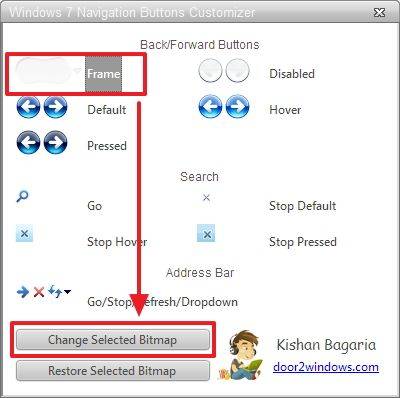
Başlat düğmesini değiştirin
Çoğu temanın yüklenmesi BAŞLAT düğmesini değiştirmez. Birçoğu bu öğeyi renkli kareler içeren bir top şeklinde değiştirmek ister. Bunu yapmak için özel bir kullanmanız gerekir. yazılım... Örnek olarak Start Orb Changer'a bakalım.
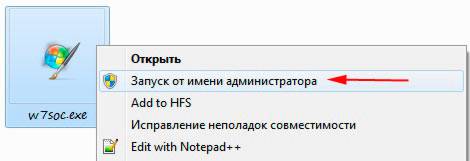
Bu yardımcı program ücretsiz olarak dağıtılmaktadır. Aynı adı taşıyan kaynaktan indirebilirsiniz. Tüm bit derinliklerinde çalışır.
Önemli! Kurulum sırasında gereksiz araç çubuklarını almamak için gereksiz onay kutularının işaretini kaldırın.
Yani, aşağıdakileri yapıyoruz:
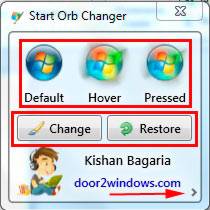
Böyle bir işlemden sonra masaüstü ve görev çubuğunun tamamen kaybolduğu durumlar olabilir. Bu, dosyaların belirli bir sistemle uyumsuzluğundan kaynaklanmaktadır.
Her şeyi geri almak için aşağıdakileri yapın:
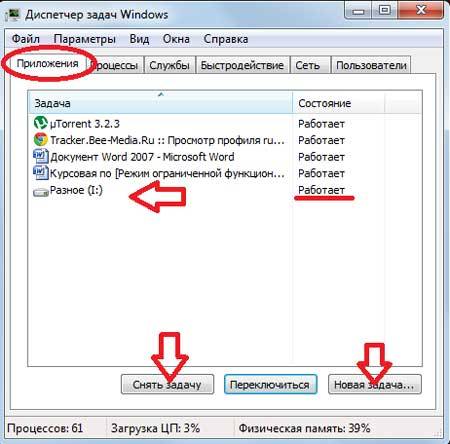
Windows 7'de varsayılan tema nasıl kurulur
Bazen kullanıcılar, bilgilerini değiştirmeye kendilerini fazla kaptırırlar. işletim sistemi... Bu, birçok soruna yol açabilir: performans düşüşü, virüs bulaşması, bazı öğeler üzerinde kontrolün kaybedilmesi vb. Sonuç olarak, her şeyi iade etmek gerekli hale gelir. standart ayarlar... Birkaç çözüm olabilir.
En basit durumda, aşağıdakileri yaparız:
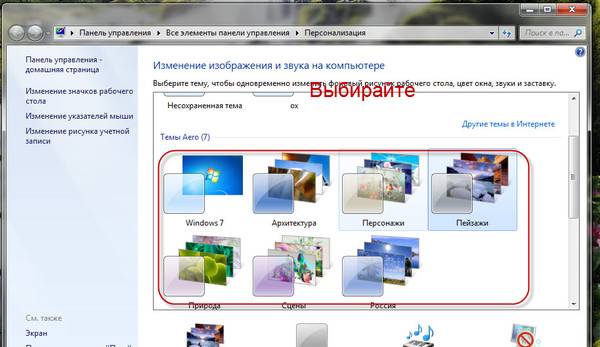
Yukarıdaki yöntem yalnızca düzenlenmemişse yardımcı olur. sistem dosyaları... Diğer durumlarda, düzeltme biraz daha zor olacaktır.
Bir kez bir yedekleme sistemi geri yükleme noktası oluşturduysanız (makalenin başında bahsedilmiştir), o zaman her şey mümkün olduğunca basit olacaktır.
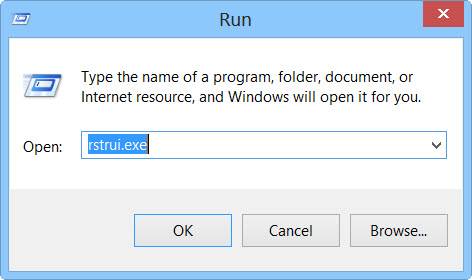
Öngörü göstermediyseniz, başka bir yöntem kullanmanız gerekecektir. Bu, Windows ile bir disk (veya flash sürücü) gerektirecektir. Ekliyoruz ve "Sistem Geri Yükleme" öğesini seçiyoruz. Ardından talimatları izleyin.

Kural olarak, açıklanan yöntemler bu durumlarda yardımcı olur. Ayrıca güçsüz oldukları ortaya çıkarsa (ki bu çok nadiren olur), o zaman tek bir çıkış yolu vardır - işletim sistemini yeniden yüklemek. Yedinci nesil Windows'ta, deneyimsiz kullanıcılar için bile bu işlem zor değildir.
Hepsi bu, gördüğünüz gibi, Windows'ta arayüzü düzenlemek o kadar da zor bir iş değil. Ancak, bu konuya çok takılmayın. Birçok uzantı, bilgisayarınızın performansını düşürebilir. Bu nedenle, doğrulanmış dosyaları kullanmak en iyisidir (işletim sisteminde yerleşik veya resmi siteden indirilmiş).
Windows 7 arayüzünün standart tasarımı elbette çok iyi görünüyor, ancak neredeyse hiçbir kullanıcı onu beğenisine dönüştürme teklifini reddedecek. Bu durumda, çözüm yeterince basit görünüyor: sadece yeni bir tema almanız ve bilgisayarınıza yüklemeniz gerekiyor. Ama nasıl yapmalı? Prensipte böyle bir olasılık var mı? Windows kullanıcıları 7 Başlangıç ve Ev Temel? Bu soruların cevapları zaten bu yazıda okuyucularını bekliyor.
Home Premium kullanıcıları ve üstü için seçenek
içinde Windows 7'yi kullanma Ev sürümleri Premium ve üzeri, Kişiselleştirme menüsünü kullanarak temayı değiştirmek oldukça kolaydır. Açmak için masaüstüne sağ tıklamanız ve ardından açılan listeden ilgili öğeyi seçmeniz yeterlidir - "Kişiselleştirme": 
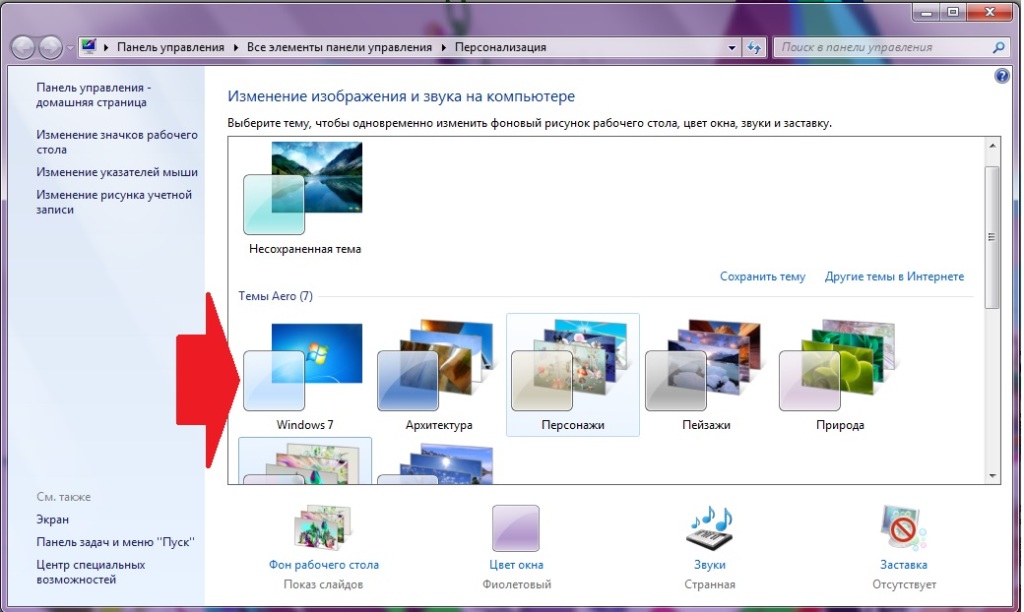
Bu durumda, temanın birkaç saniye içinde bilgisayarınıza yüklenmesi için temanın etiketine tıklamanız yeterlidir. Ancak, sistemde bulunan şablon seçenekleriyle sınırlı olmayabilirsiniz. İnternete erişimi olan Microsoft web sitesinde Windows 7 için ilginç bir tasarım türü bulabilirsiniz. Bu durumda, "Kişiselleştirme" penceresinde "İnternetteki diğer konular" öğesini tıklamanız, ardından uygun seçeneği seçmeniz ve "İndir" düğmesini tıklamanız gerekir:
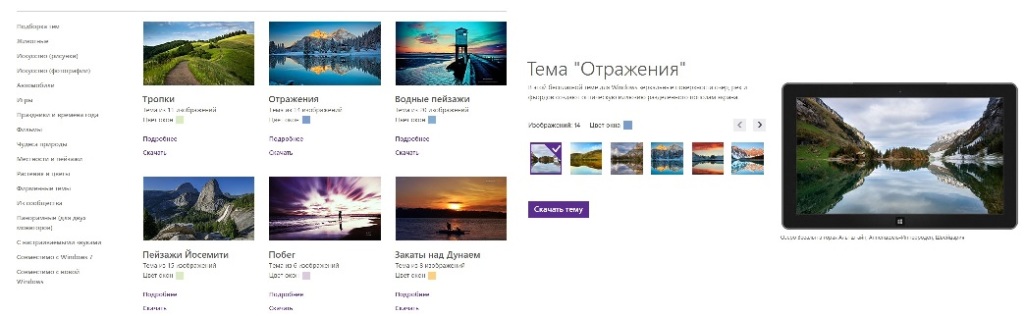
İndirme işlemi tamamlandıktan sonra, başlamak için yalnızca indirilen dosyaya fare ile çift tıklamak kalır. otomatik kurulum PC'de tasarım şablonu. Bir dakika - ve işte, şimdiden yepyeni bir tarzla karşınızdayız:
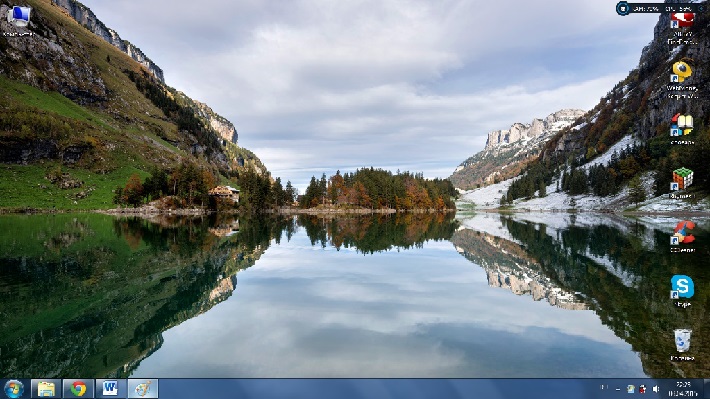
İsterseniz, örneğin "Kişiselleştirme" menüsünde arka plan görüntüsünü, sesleri, pencere rengini veya açılış ekranını beğeninize göre değiştirerek yüklü sürümü değiştirebileceğinizi unutmayın. Burada dedikleri gibi, her şey bizim elimizde!
Başlangıç ve Home Basic kullanıcıları için çözüm
Windows 7'yi Starter veya Home Basic'te kullanırken, Kişiselleştirme menüsünün burada bulunmadığını görmek kolaydır. "Kontrol Paneli"nde ne kadar ararsanız arayın, bulamayacaksınız. Ancak bu, böyle bir bilgisayara yeni bir tema yüklemenin bir fantezi olduğu anlamına gelmez.
Bu durumda, Kişiselleştirme Paneli gibi bir program, özgün tasarım stilinin sisteme yüklenmesine yardımcı olabilir. Windows'un yepyeni bir uzantı - "Kişiselleştirme" ve onunla birlikte birkaç düzine ilginç tasarım stili edinmesi için bilgisayarınıza indirip yüklemeniz yeterlidir:
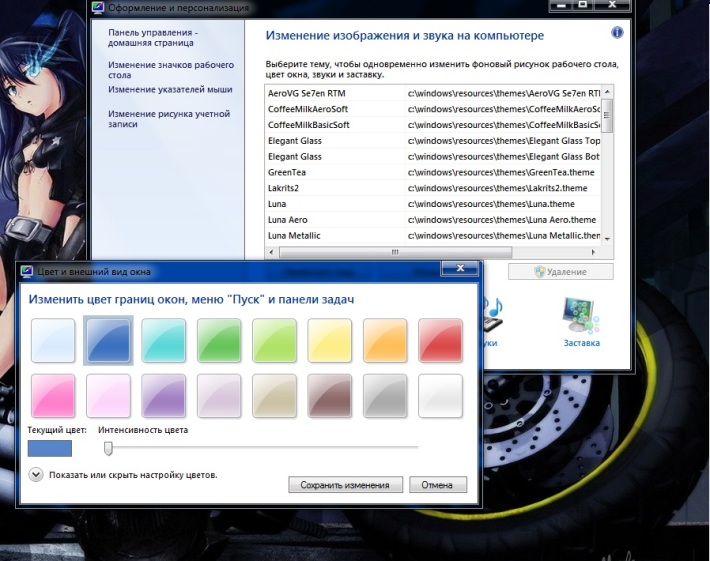
Prensip olarak, sorunun kapalı olduğu düşünüldüğünde buna bir son vermek mümkün olacaktır. Ancak durum böyle değildi. Meraklı PC kullanıcıları kesinlikle soracaktır, ancak 7-ku'da başka bir siteden indirilen bir şablon nasıl kurulur? Evet, evet, buraya bir tıklama, ne yazık ki yapılamaz.
Bu durumda, önce Windows'u iki yama kullanarak pompalamalıyız - Theme_resource_changer ve Universal ThemePatcher. Biz ne yapıyoruz? Bunları program istemlerini izleyerek bilgisayarınıza kurun ve ardından sistemi yeniden başlattıktan sonra indirilen arşivi Windows 7 tasarım stili ile kopyalayın ve C sürücüsündeki Windows / Kaynaklar dizininde bulunan Temalar klasörüne yapıştırın.
Merhaba sevgili okuyucular.
Yine işletim sisteminin tasarımından bahsetmek istedim. Win'in görünümünü nasıl değiştireceğimi zaten söyledim farklı versiyonlar... Ayrıca, simgeler hakkında bir makale vardı. Elbette bu araçların yardımıyla cildinizi eşsiz hale getirebilirsiniz. Peki ya tema Windows 7'de yüklü değilse? sana söylemeye çalışacağım Olası nedenler ve çözüm seçenekleri.
İşletim sisteminin sekizinci sürümünde renkleri ve diğer ayarları nasıl hızlı bir şekilde değiştirebileceğinizden zaten bahsettim. Prensip olarak, aynı yöntem, işletim sisteminin Microsoft'tan yaptığı yedinci ve onuncu değişiklikler için de geçerlidir. Ana seçenek, resmi web sitesinden İnternet'ten uygun bir tasarım indirmektir.
Dosya bilgisayarınızda olduktan sonra çalıştırın - otomatik olarak değişmelidir. Ama bazen olmuyor. Ana kaynaktan alınan temalar neden yüklenmiyor?
Buna, dosyayı çalıştırmak için uygulama hakkında soru soran bir pencerenin eşlik ettiğini de belirtmek önemlidir. Genellikle, bu tür durumlar, belgelerle hiçbir ilişki olmadığında ortaya çıkar. Bu, sistemin bu tasarım bileşenlerinin başlatılmasını sağlamadığı anlamına gelir.
Bunun nedeni, görsel ayarların her bir kombinasyonunun işletim sistemlerinin belirli sürümleri için uygun olmasıdır. Açıklamayı daha detaylı okumanız yeterli.
Zayıf veya eksik aktivasyon( )
Microsoft'tan bir işletim sisteminin her kopyasının etkinleştirilmesi gerektiği bilinmektedir. Bu olmadıysa, Maksimum sorunlarda bile sorunlar başlayabilir. Bu nedenle, pencere dekorasyonunu değiştirirken yalnızca belirli bir düz renk seçilir. Aero temasının basitçe eksik olduğu hissine kapılıyorsunuz. Ve kurulum durumunda Arkaplan resmi hiçbir şey olmuyor - siyah bir ekran kalıyor.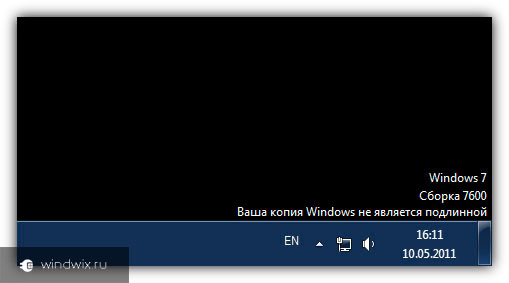
Nedeni tam olarak işletim sisteminin doğru şekilde etkinleştirilmesidir. İşlemin kendisinden sonra bilgisayarınızı yeniden başlatmanız gerekir. Sorun çözülmeli.
Kendi kendine kurulum( )
Bazı kullanıcılar standart temalar yerine diğer geliştiricilerin temalarını kullanmak istiyor. Ama sistemde bu sağlanmamaktadır. Özellikle bu tür manipülasyonlar için ayrıca bir yama kullanmalısınız. İndirilen temalar nereye kurulur? Onlar için özel bir klasör var: C: \ Windows \ Kaynaklar \ Temalar.
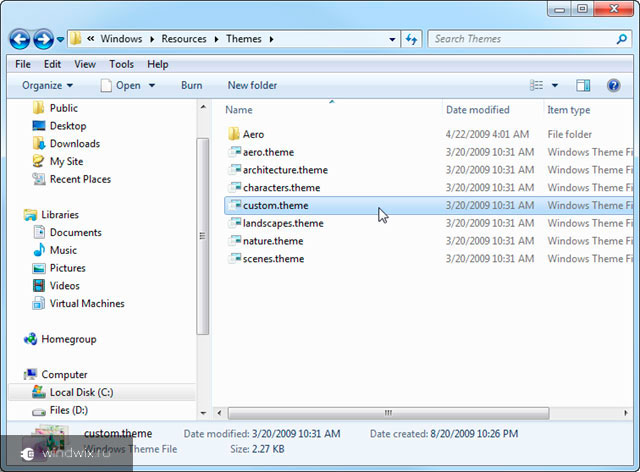
Doğru çalışması için tasarım dosyalarını belirtilen klasöre kopyalamanız ve istediğiniz yamayı yüklemeniz gerekir. indirebilirsin Burada.
Yetersiz yapı( )
Çalışmayan bir değiştirme aracı için başka bir seçenek dış görünüş OS, cılız bir yapı sürümüdür. Win'in kurulu olduğu kullanıcılar arasında bu tür sorunlar gözleniyor " ev Temel". Bu durumda ne yapmalı?
Endişelenme. Bu sorunu çözmenin birkaç yolu vardır. Bu nedenle, örneğin, kabuğun Microsoft'tan gelen bu sürümü özel bir Windows aracı Her Zaman Yükseltme. " adresinde bulunabilir. Başlangıç"" sekmesinde.

Uygulama, sürümü güncellemek isteyenlere yardımcı olacaktır " Ev genişletilmiş". Ve zaten görünümü değiştirmek için seçenekler sunuyor. Sadece aracı kullanın ve yeniden başlatın. Her şey çalışmalı.
İşletim sistemi verilerini veya sorun aktivasyonunu nasıl öğrenebilirim?( )
Henüz nasıl öğreneceğinizden emin değilseniz, aşağıdaki bilgiler size yardımcı olacaktır. Bu nedenle, etkinleştirmeyle ilgili sorun olup olmadığını öğrenmek için " Başlangıç"Ve hatta" Bir bilgisayar"Telefon etmek" ". Gerekli tüm verilerin gösterileceği yeni bir pencere açılacaktır.
Burada ayrıca işletim sisteminin montajını da görebilirsiniz.
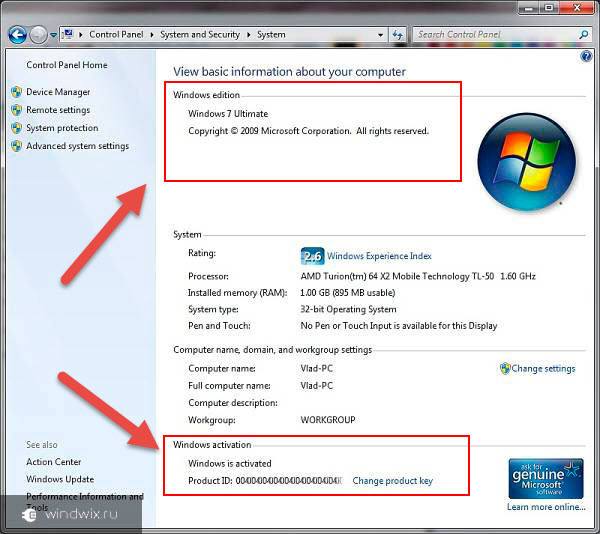
Gördüğünüz gibi, ayarların ayarlanamaması nedeniyle birkaç sorun var. Neyse ki, bunlar çözülebilir.
Umarım makalem size yardımcı olmuştur. Abone ol ve çok şey öğreneceksin kullanışlı bilgi Bilgisayarınız hakkında.
Bazen, kullanıcı masaüstünü bir şekilde değiştirmek istiyor, İnternet'ten bazı ilginç konular indiriyor, ancak bunları yükleme görevi ile baş edemiyor. Bu durumda, genellikle Windows 7 için temaların nasıl yükleneceği hakkında çok önemli bir soru ortaya çıkar.
Belirli çözümler önermek oldukça mümkündür. Bunlardan biri, Microsoft tarafından oluşturulmamış bir tema yükleme prosedürünü kolayca gerçekleştirmenizi sağlayan özel Evrensel Tema Yama Programı uygulamasının kullanılmasıdır. Yama bilgisayarınıza yüklendikten sonra, yüklenmesi için tema dosyasına birkaç kez tıklamanız yeterlidir. Bu yamanın nasıl yüklendiğini bulmanız gerekiyor.
İşlemin olabildiğince sorunsuz ilerlemesi için kapatmanız önerilir. antivirüs yazılımı bilgisayarda. tamamen güvenli, bu yüzden korkmamalısın. Öncelikle uygulamayı özel bir siteden indirmeniz, ardından arşivden çıkarmanız gerekir. Uygun sürümü başlatın ve ardından kullanıcı için uygun olan dili seçin. Windows 7 için temaları yüklemeden önce, kullanıcı gerekli dosyaların yanı sıra sistemle ilgili bilgileri görüntüleyen bir pencere görecektir. Daha fazla kurulum için "Evet" e tıklayın ve açılan pencerede yama yapılması gereken dosyaların bir listesi görüntülenecektir. Bu elemanların tanımı program tarafından bağımsız olarak otomatik modda yapılır, kullanıcıya sadece bir liste sunulur. Her dosya için "yama"ya tıklamanız ve ardından sistemi yeniden başlatmanız gerekir. Artık işletim sistemi için herhangi bir tema yükleyebilirsiniz.
![]() Peki, Windows 7 için temalar? İlgilenilen dosyaları indirdikten sonra, C: / Windows / Kaynaklar / Temalar'a kopyalanmaları ve ardından her birine çift tıklamaları gerekir. Bu prosedürü tamamlar.
Peki, Windows 7 için temalar? İlgilenilen dosyaları indirdikten sonra, C: / Windows / Kaynaklar / Temalar'a kopyalanmaları ve ardından her birine çift tıklamaları gerekir. Bu prosedürü tamamlar.
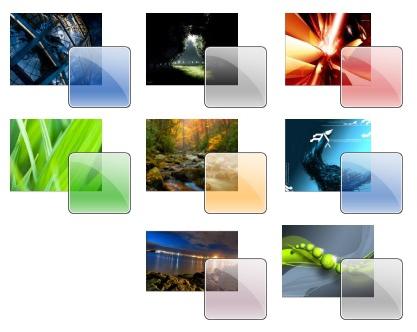 Başka bir yolla ilgileniyorsanız, VistaGlazz 2.0 gibi bir uygulama var. Kurduktan ve çalıştırdıktan sonra, belirli dosyalara yama yapmanız gerekecektir. Bu program sistemi otomatik olarak yeniden başlatacaktır. Bundan sonra indirilen temalar kullanıcı tarafından C: / Windows / Kaynaklar / Temalar klasörüne kopyalanacaktır. "Kişiselleştirme" menüsünde, ilgilendiğiniz konuyu her zamanki gibi atayabilirsiniz.
Başka bir yolla ilgileniyorsanız, VistaGlazz 2.0 gibi bir uygulama var. Kurduktan ve çalıştırdıktan sonra, belirli dosyalara yama yapmanız gerekecektir. Bu program sistemi otomatik olarak yeniden başlatacaktır. Bundan sonra indirilen temalar kullanıcı tarafından C: / Windows / Kaynaklar / Temalar klasörüne kopyalanacaktır. "Kişiselleştirme" menüsünde, ilgilendiğiniz konuyu her zamanki gibi atayabilirsiniz.
Ancak, temaları değiştirmeye ek olarak, bazı kullanıcılar internette aynı şekilde bulabilecekleri bazı olağandışı imleçler veya simgeler yüklemekle ilgilenebilirler.
Bu nedenle, Windows 7 simgeleriyle ilgileniyorsanız, basit talimatları izlemelisiniz. Mevcut simgeleri değiştirmek için standart sistem özelliklerini kullanabilirsiniz. en basit bir şekilde bir kısayolu değiştirmek şu şekildedir: tıklayarak sağ düğme"Kısayol" sekmesinde simge değişikliğini seçmeniz gereken özellikleri arayabilir ve ardından önerilen listeden ilgilendiğiniz seçeneği seçebilir veya kendinizinkini bulabilirsiniz.
İlgileniyorsanız, hepsinin geliştiricinin bunları sağlayacağı forma bağlı olduğu söylenmelidir. Her durumda, genellikle bu tür dosyalara talimatlar eşlik eder.
Gördüğünüz gibi, her şeyin uygulanması oldukça basit olduğundan, bu tür soruları çözmekle ilgili herhangi bir sorun yaşamamalısınız.
